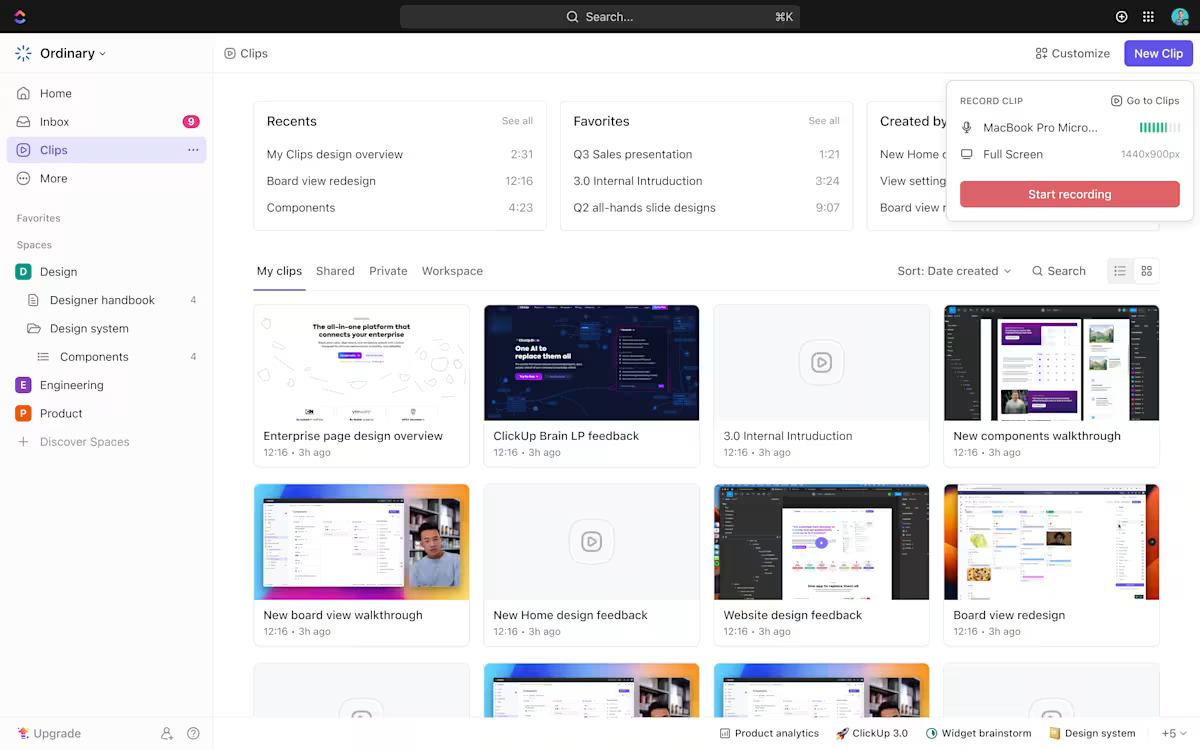화면 녹화는 현대 콘텐츠 생성에는 가장 유용한 tools 중 하나입니다. 기술에 익숙하지 않은 친구들에게 앱 작동 방식을 설명하거나 새로 합류한 팀에게 tool의 기능을 안내하려면 다른 방법이 있을까요?
텍스트 설명만으로는 부족할 때가 많으며, 10분마다 영상 통화를 하는 것은 누구에게나 비현실적입니다.
이 레딧 사용자의 고민을 살펴보세요:
게임을 플레이하며 게임플레이(약 15분)를 녹화한 후 나중에 다시 보고 싶습니다. 복잡하지 않고 간편하게 빠르게 비디오를 녹화할 수 있는 방법을 찾고 있습니다. 뛰어난 화질이나 다양한 맞춤형은 필요하지 않습니다—비디오는 한 번 보고 삭제할 예정입니다.
게임을 플레이하며 게임플레이(약 15분)를 녹화한 후 나중에 다시 보고 싶습니다. 복잡하지 않고 간편하게 빠르게 비디오를 녹화할 수 있는 방법을 찾고 있습니다. 뛰어난 화질이나 다양한 맞춤형은 필요하지 않습니다—비디오는 한 번 보고 삭제할 예정입니다.
그들의 요구는 간단합니다: 콘텐츠를 손쉽게 캡처할 수 있는 믿을 만한 화면 녹화 tool입니다.
하지만 중요한 건—게임 플레이를 캡처하든, 튜토리얼을 제작하든, 프로세스를 설명하든, 여러분은 비디오 속도 조절, 맞춤형 재생, 비디오 편집 같은 프리미엄 기능을 즐길 수 있는 화면 녹화 tool을 사용할 자격이 있다는 점입니다.
도움을 드리기 위해 효과적으로 화면 녹화 속도를 높이는 모든 단계를 정리했습니다. 시작해 보세요! 🎥
화면 녹화 속도 향상이 중요한 이유
화면 녹화 속도를 높이는 방법에 대해 알아보기 전에, 그 중요성을 이해하는 것이 핵심입니다. 느린 속도의 비디오 및 오디오 클립이 시청자에게 부정적인 영향을 미치는 상황은 다음과 같습니다:🚩 비디오 클립 속도를 높이지 않으면 긴 튜토리얼이 단조로워져 시청자의 이자를 잃게 하거나 중요한 단계를 완전히 건너뛰게 합니다🚩 긴 게임플레이 화면 녹화는 지루하게 느껴져 시청자가 콘텐츠를 포기하도록 프롬프트하게 만듭니다. 기억하세요: 게임 하이라이트는 항상 간결하고 공유하기 쉬워야 합니다🚩 normal 속도로 재생되는 녹화된 회의나 프레젠테이션은 시청자의 시간을 낭비하며 키 메시지를 희석시키고 관심 상실으로 이어집니다
대신 화면 녹화 속도를 높이거나 낮추면 다음과 같은 이점을 누릴 수 있습니다:
✅ 시청자 참여도 향상: 반복적이거나 불필요한 동작을 빠르게 처리하여 중요한 맥락을 잃지 않으면서 시청자의 이자를 유지합니다.✅ 저장소 절약: 사진 및 비디오 파일 크기를 줄여 저장소, 공유, 업로드를 간소화합니다.✅ 편집 효율성 증대: 반복적이거나 느린 동작 부분을 빠르게 건너뛰어 편집 속도를 높여 완성도 높은 편집 비디오를 더 빨리 제작✅ 핵심 콘텐츠 강조: 키 기능, 프로세스 또는 순간에 시청자의 주의를 집중시켜 중요한 정보가 간과되지 않도록 보장✅ 엔터테인먼트 가치 추가: 재생 속도 조절을 통해 유머나 코믹한 타이밍을 창출하여 전반적인 시청 경험 향상
💡 전문가 팁: 전화로 복잡한 단계를 설명하기 어려우신가요? 브라우저 화면 녹화 가이드를 따라 시각적으로 해결책을 보여주는 방법을 배우고, 원활한 비동기 문제 해결을 경험하세요!
화면 녹화 속도를 높이는 방법
여러분에게 편리한 워크플로우에 맞는 방법을 찾을 수 있도록 다양한 방법을 살펴보겠습니다.
내장형 비디오 에디터 사용하기 (Windows 및 Mac)
사용 중인 기기에는 내장형 비디오 에디터가 포함되어 있을 가능성이 높으며, 이를 통해 화면 녹화물을 편리하게 녹화하고 편집할 수 있습니다. 내장 에디터로 화면 녹화 속도를 높이는 방법은 다음과 같은 간단한 단계로 이루어져 있습니다:
Mac (iMovie 앱):
- iMovie 열기: Mac에서 iMovie 앱을 실행하세요.
- 비디오 가져오기: 화면 녹화물을 iMovie 미디어 라이브러리로 가져옵니다.
- 클립 선택: 타임라인에서 조정할 비디오 클립을 탭하여 선택하세요.
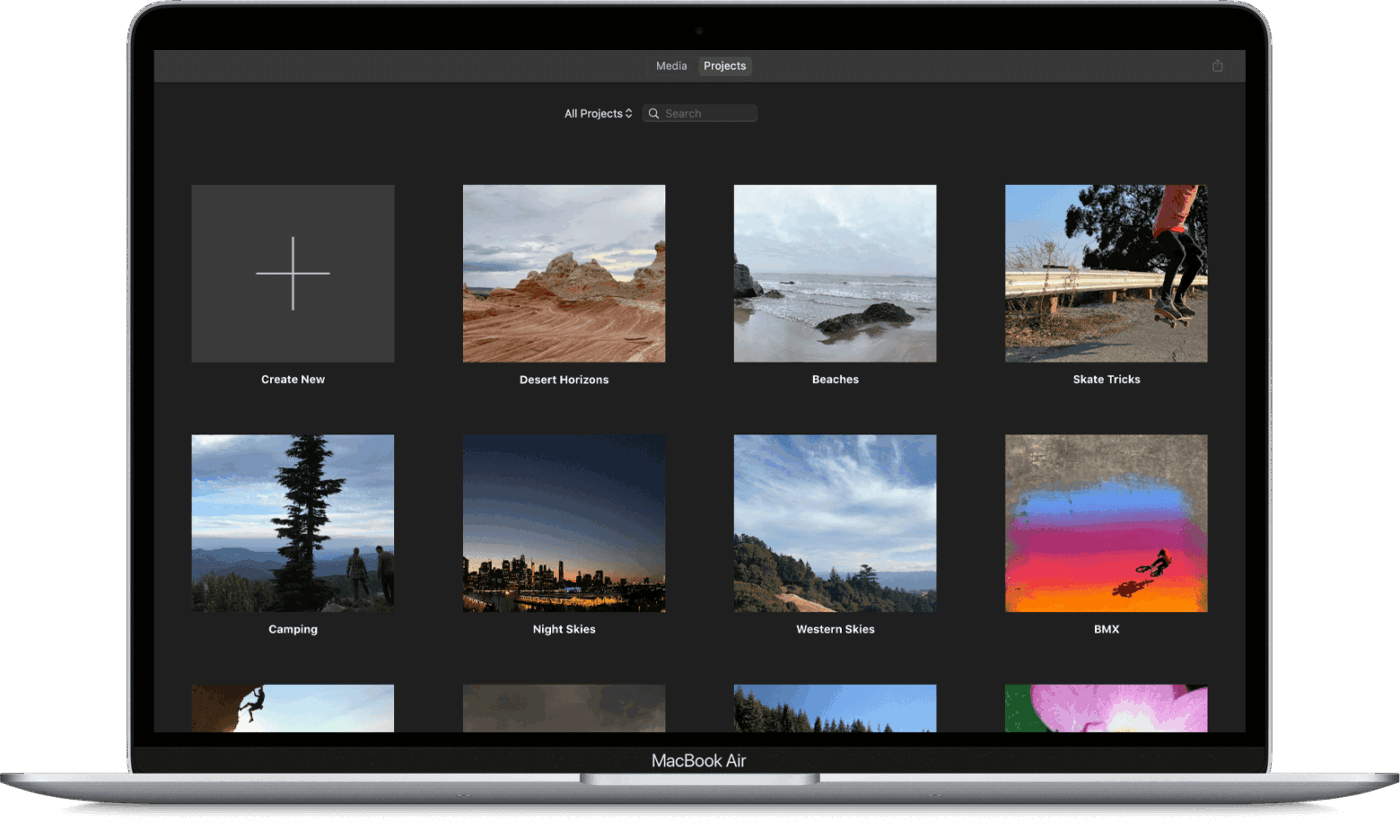
- 속도 제어 기능 사용: 뷰어 상단에 위치한 버튼 (속도)을 클릭하면 속도 조절 슬라이더가 나타납니다.
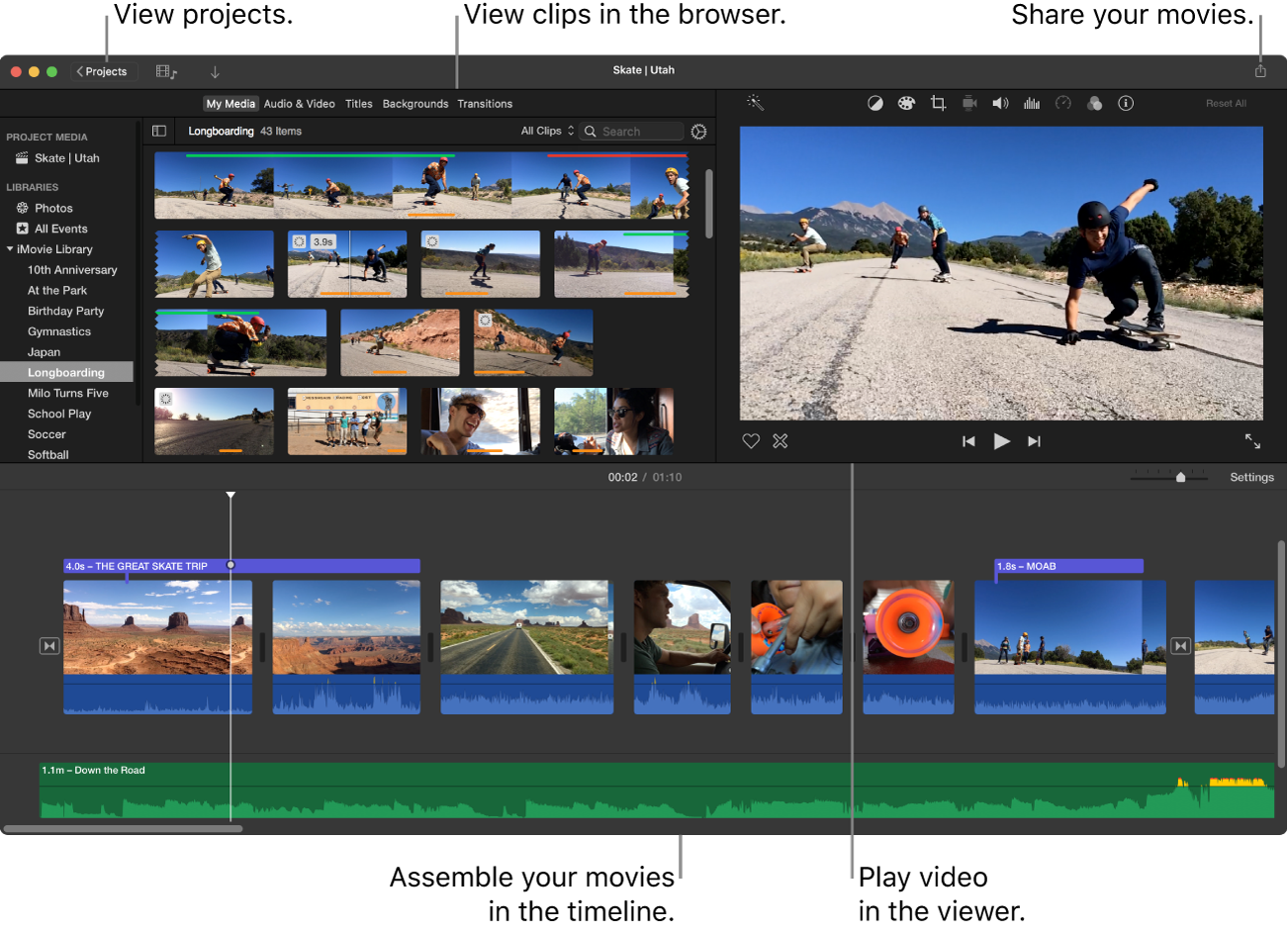
- 비디오 속도 조정: 팝업 메뉴에서 '빠름'(또는 느림)을 선택한 후 원하는 재생 속도를 지정하세요.
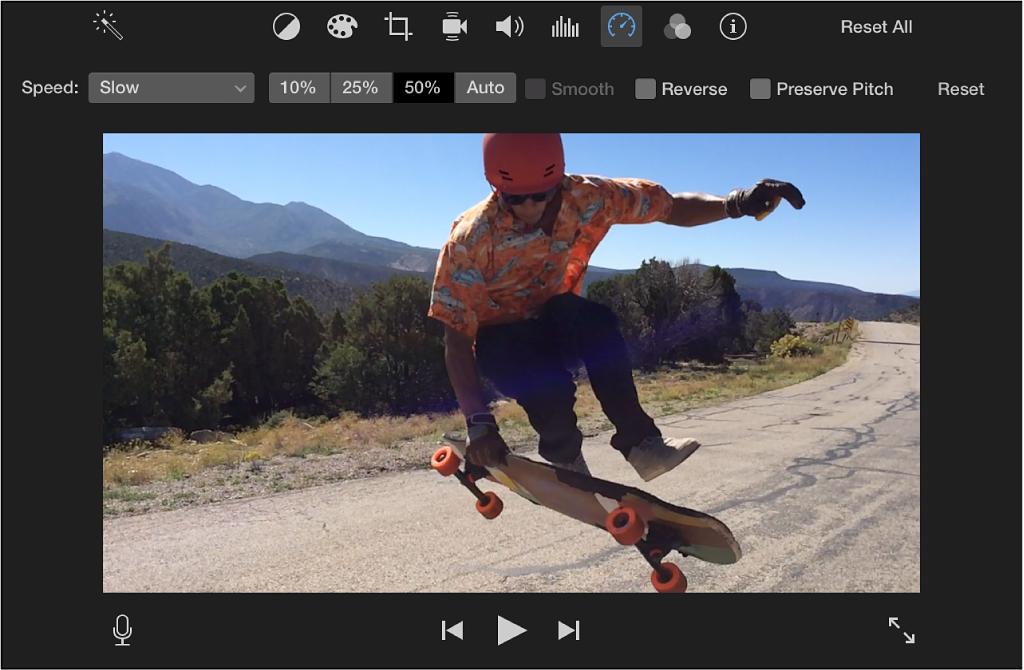
💡 프로 팁: 음성 없는 녹화 파일로 인한 좌절감을 피하세요! 시스템 사운드와 마이크 음성을 원활하게 동시에 캡처하는 방법에 대한 가이드, 'Mac에서 음성 포함 화면 녹화 쉽게 하기 ' 를 따라 해보세요.
Windows (Windows 미디어 플레이어/비디오 에디터):
- 비디오 열기: Windows 미디어 플레이어 또는 Windows 비디오 에디터에서 비디오 파일을 실행하세요.
- 재생 속도 설정 접근 방법: 재생 영역 내에서 마우스 오른쪽 버튼을 클릭하고 '향상 기능'을 선택한 후 '재생 속도 설정'을 선택하세요.
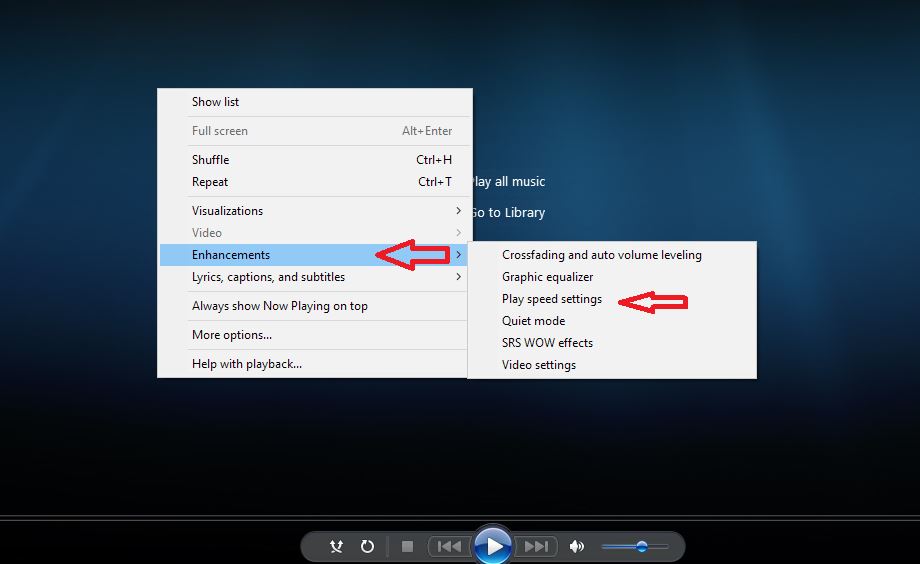
- 속도 조절: 비디오 속도를 조절하기 위해 제공된 속도 슬라이더를 사용하여 원하는 대로 비디오를 쉽게 빠르게 또는 느리게 재생하세요.
💡 전문가 팁: 튜토리얼을 깔끔하고 전문적으로 보이게 하고 싶으신가요? "화면 녹화 영상을 더 나은 비디오 화질로 자르는 방법" 가이드를 참고하여 방해 요소를 쉽게 제거하고 비디오를 선명하게 만드세요 .
2. 온라인 tools에서 비디오 속도 높이기
화면 녹화 속도를 높이는 또 다른 효과적인 방법은 온라인 tool을 활용하는 것입니다. Canva를 사용하여 쉽게 달성하는 방법은 다음과 같습니다:
단계 1: Canva 열기
Canva를 방문하여 비디오 템플릿을 선택하거나 빈 비디오 프로젝트를 시작하세요.
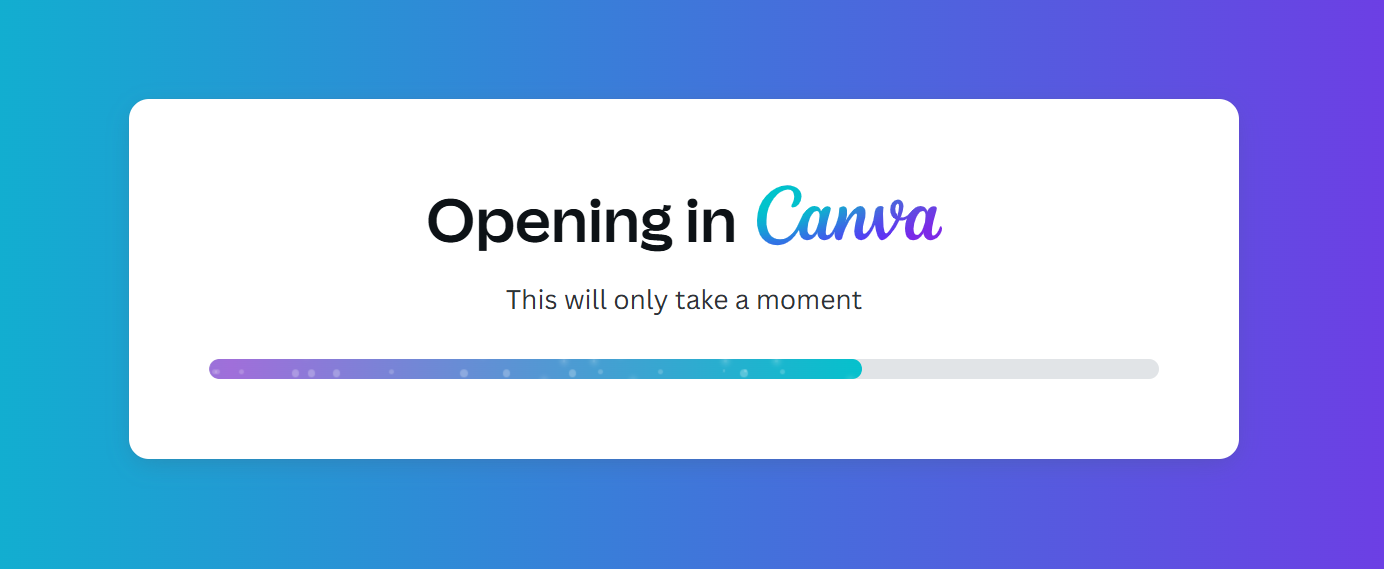
단계 2: 비디오 파일 업로드
'업로드'를 클릭하고 화면 녹화 또는 타임라인을 선택하거나, 이미지 및 비디오 콘텐츠를 Canva 작업 공간으로 간단히 드래그 앤 드롭하세요.
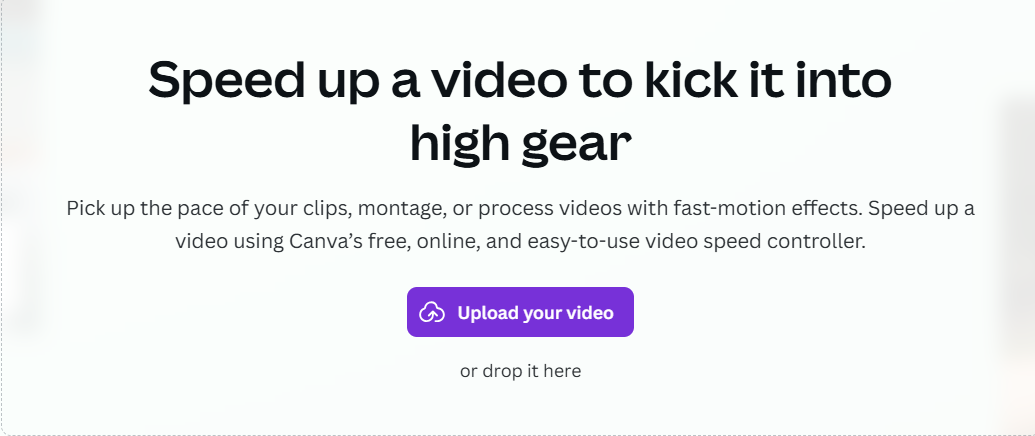
3단계: 속도 조정하기
타임라인에서 클립을 선택하고 '재생'을 클릭한 후 제공자 속도 슬라이더를 사용하여 비디오를 쉽게 빠르게 또는 느리게 재생하세요.
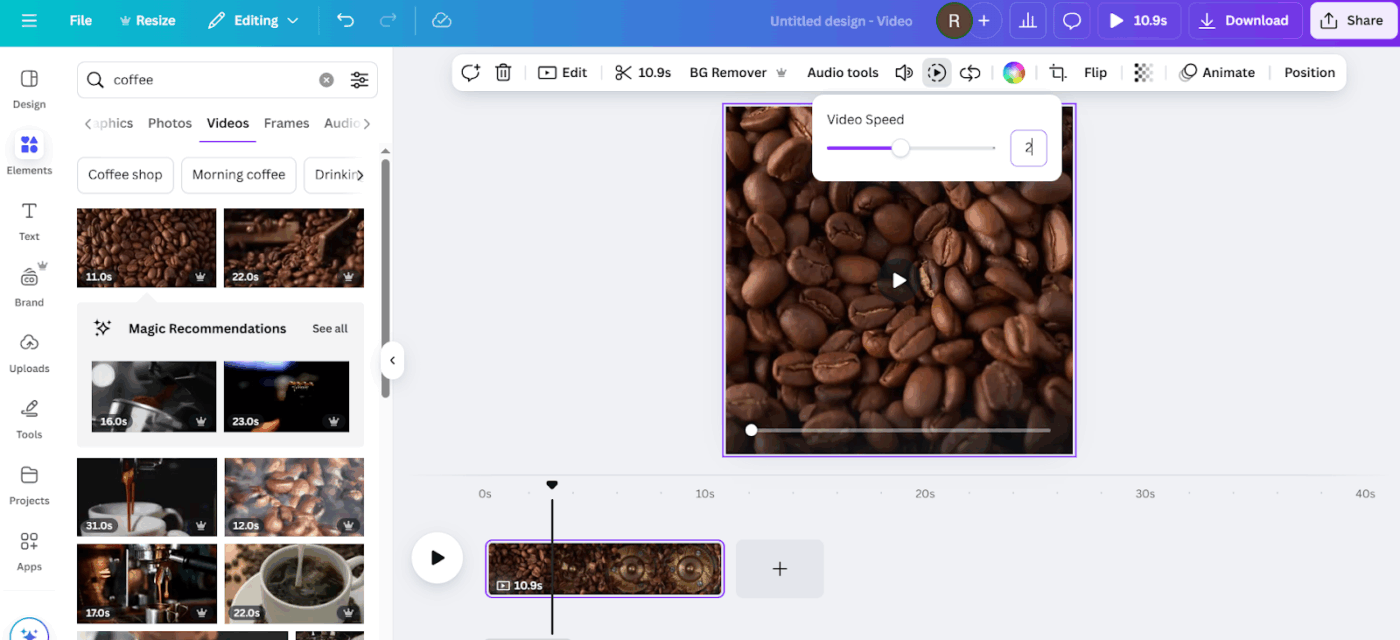
단계 4: 비디오 향상하기
선택적으로 편집한 비디오를 다듬어 보세요: 불필요한 부분을 잘라내고, 텍스트나 이미지를 추가하며, 필터를 적용하거나, Canva 미디어 라이브러리의 배경 음악을 넣을 수 있습니다.
📖 추천 읽기: Windows PC용 최고의 화면 녹화 소프트웨어
단계 5: 비디오 다운로드
만족스러운 결과가 나오면 워터마크 없는 MP4 파일로 가속화된 비디오를 내보내세요. YouTube나 소셜 미디어 채널에 바로 공유할 수 있습니다.
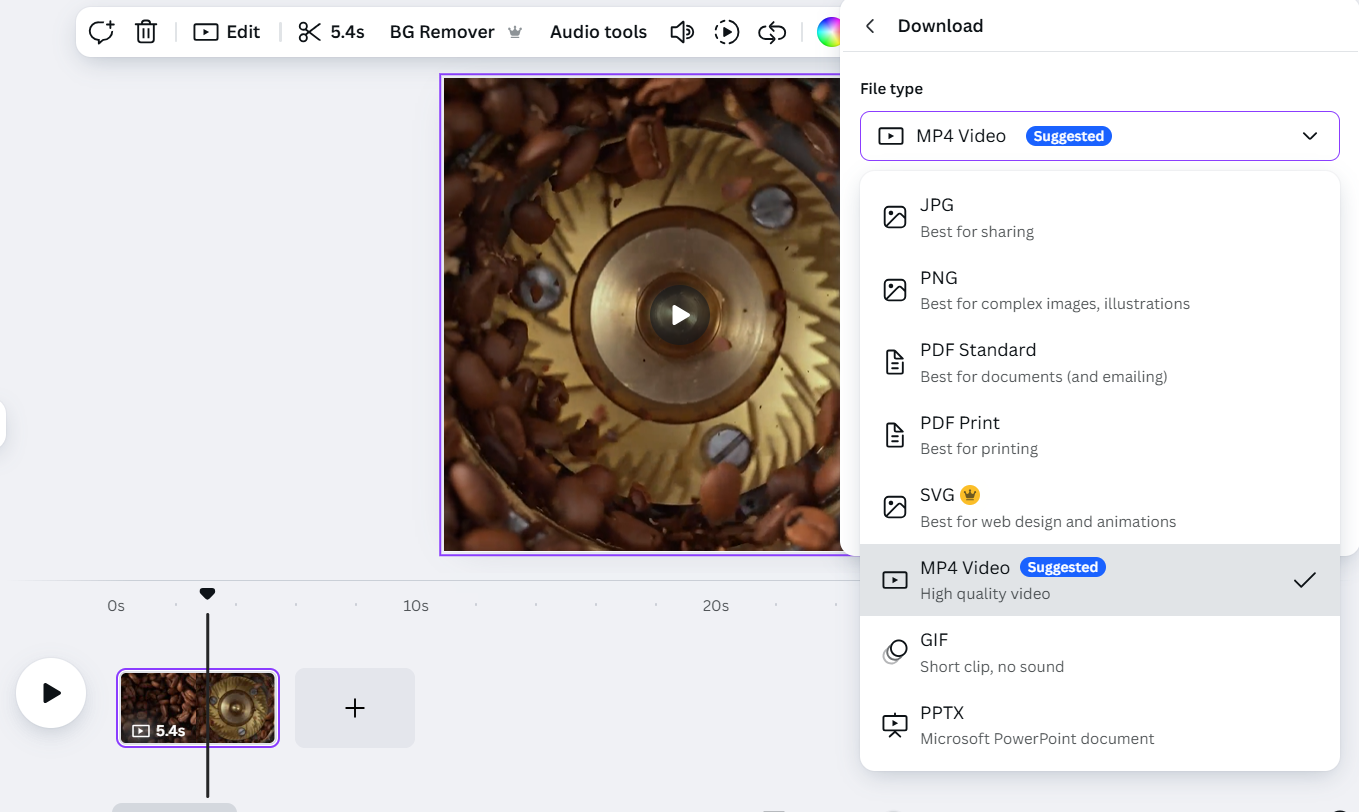
3. 비디오 편집 소프트웨어에서 재생 속도 조정하기
Filmora와 같은 플랫폼은 타임라인 내에서 직접 동적 조정이 가능하도록 화면 녹화 속도를 쉽게 높일 수 있는 다양한 옵션을 제공합니다.
Filmora의 키 방법을 단계별로 살펴보겠습니다:
Filmora에서 균일한 속도 사용하기
단계 1: 균일 속도 패널 열기
타임라인에서 비디오 클립을 더블 클릭한 후 '속도'를 선택하고 '균일 속도'를 선택하세요. 또는 클립을 마우스 오른쪽 버튼으로 클릭하고 '균일 속도'를 직접 선택할 수도 있습니다.
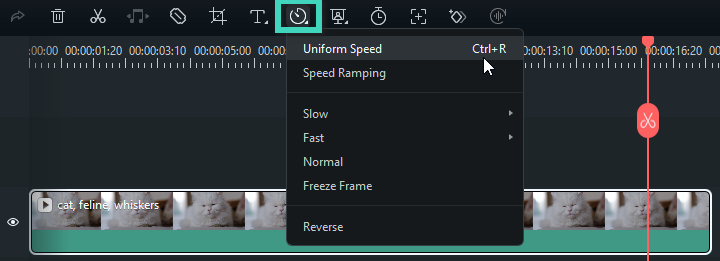
단계 2: 비디오 속도 조정
속도 슬라이더를 오른쪽으로 드래그하면 영상 속도를 높일 수 있고, 왼쪽으로 드래그하면 클립 속도를 늦출 수 있습니다. 정밀한 설정을 위해 원하는 기간을 수동으로 설정할 수도 있습니다.
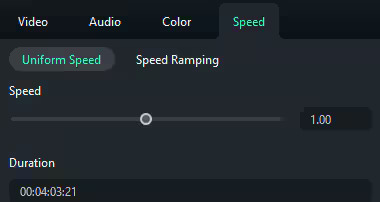
🧠 재미있는 사실: 1932년 영화에 도입된 테크니컬러(Technicolor)는 영화에 생생한 색상을 더해 영화 제작에 혁명을 일으켰습니다. 1930년대 후반 <오즈의 마법사>와 <환타지아> 같은 상징적인 영화들이 이 기술을 사용해 우리에게 잊을 수 없는 비주얼을 선사했습니다.
단계 3: 미리보기 및 저장
변경 사항을 미리 보려면 '재생' 또는 스페이스바를 누르세요. 만족스러우면 확인을 클릭하여 적용하세요.
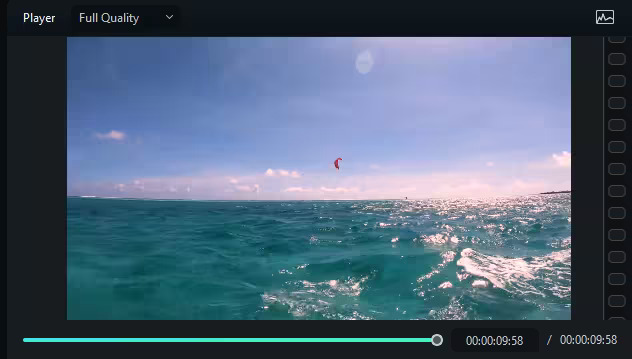
속도 조절(가변 재생 속도)
단계 1: 속도 조절 패널 열기
타임라인에서 비디오 클립을 선택하고 속도 아이콘을 클릭한 후 '속도 변화'를 선택하세요.
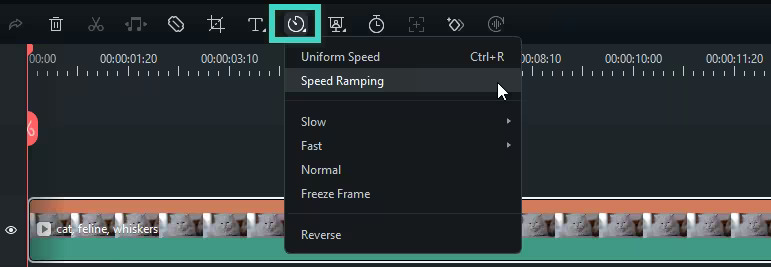
단계 2: 프리셋 선택 및 맞춤형 설정
몽타주, 히어로 모멘트, 불릿 타임과 같은 프리셋 중에서 선택하세요. 타임라인에서 포인트를 드래그하거나 새로운 속도 포인트를 추가하여 속도를 맞춤형으로 설정하고 정밀한 속도 변화를 만들어보세요.
💡 전문가 팁: 프레젠테이션을 더 흥미롭게 만들고 싶으신가요? 화면 녹화 중 그림 그리기 방법을 배워 복잡한 아이디어를 시각적으로 설명하고 청중의 관심을 사로잡으세요.
단계 3: 미리보기 및 저장
'재생' 또는 스페이스바를 눌러 비디오 클립을 미리 보세요. 나중에 이 설정을 재사용하려면 '맞춤형으로 저장'을 클릭하세요.
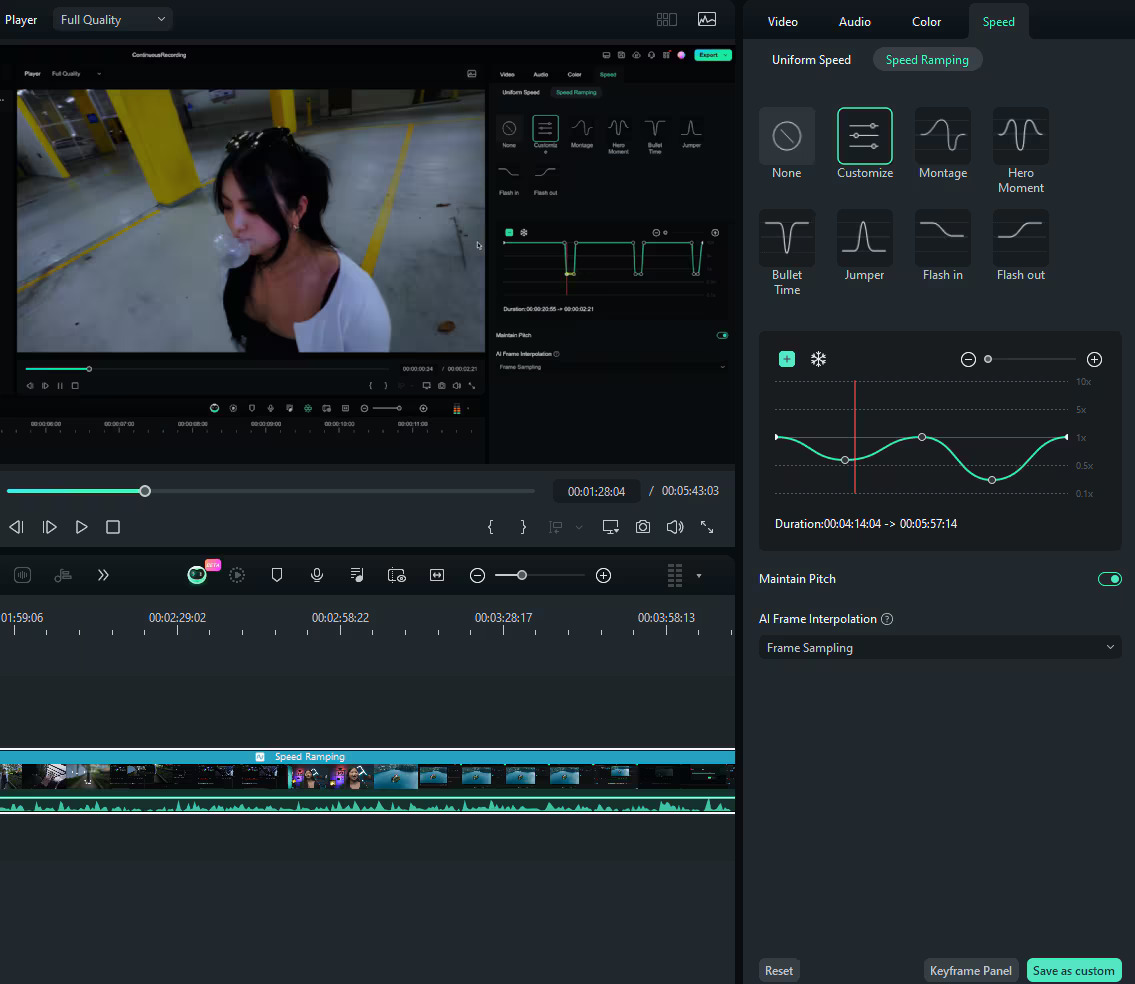
📖 추천 자료: 간편함과 체계성을 위한 최고의 회의 요약 템플릿
📮 ClickUp 인사이트: 직장인은 일 관련 정보 검색에 하루 평균 30분 이상을 소비합니다. 이는 이메일, Slack 스레드, 흩어진 파일을 뒤지느라 연간 120시간 이상을 낭비하는 셈이죠. 작업 공간에 내장된 지능형 AI 어시스턴트가 이를 바꿀 수 있습니다. ClickUp Brain을 소개합니다. 몇 초 만에 필요한 문서, 대화, 작업 세부 정보를 찾아 즉시 인사이트와 답변을 제공하므로 검색을 멈추고 일할 수 있습니다.
💫 실제 결과: QubicaAMF와 같은 팀들은 ClickUp을 활용해 구식 지식 관리 프로세스를 제거함으로써 주당 5시간 이상을 절약했습니다. 이는 1인당 연간 250시간 이상에 해당합니다. 분기마다 추가로 확보된 일주일 분량의 생산성으로 팀이 무엇을 창조해낼 수 있을지 상상해 보세요!
화면 녹화 관리를 위한 워크플로우 tool로서의 ClickUp 활용법
화면 녹화 속도를 높이는 여러 효과적인 방법을 살펴보았지만, 과연 생산성 있는 방법일까요?
외부 tools에 의존하면 종종 워크플로우 공백이 발생하여 크로스 기능 팀이 효과적으로 협업하기 어렵습니다. 통합 플랫폼이 없으면 피드백 공유, 편집 관리, 진행 추적이 금방 번거로워질 수 있습니다.
ClickUp은 통합된 AI 기반 작업 공간을 제공하여 이러한 과제를 해결합니다. 여기서는 화면 녹화를 원활하게 수행하고 편집한 후 이해관계자와 직접 공유할 수 있습니다.
여러 앱에 콘텐츠를 흩어 놓는 대신, ClickUp은 비디오 편집 워크플로우를 중앙 집중화하여 팀원들이 한 위치에서 손쉽게 협업할 수 있도록 합니다.
이 현상이 정확히 어떻게 일하는지 알아봅시다.
Loom은 훌륭하지만 유일한 선택지는 아닙니다. 무료 화면 녹화 프로그램, 더 많은 저장소, 강력한 협업 tools, 저렴한 플랜을 원하시든, 시도해 볼 만한 Loom 대안이 많습니다! 🎥
이 비디오는 ClickUp Clip이 주요 화면 녹화 대안과 어떻게 비교되는지, 그리고 모든 것을 ClickUp에 보관하는 것이 왜 합리적인지 보여줍니다.
📖 함께 읽기: 가상 회의 에티켓 규칙: 일을 위한 최고의 실행 방식
효율적인 녹화 및 공유를 위해 ClickUp Clips를 활용하세요
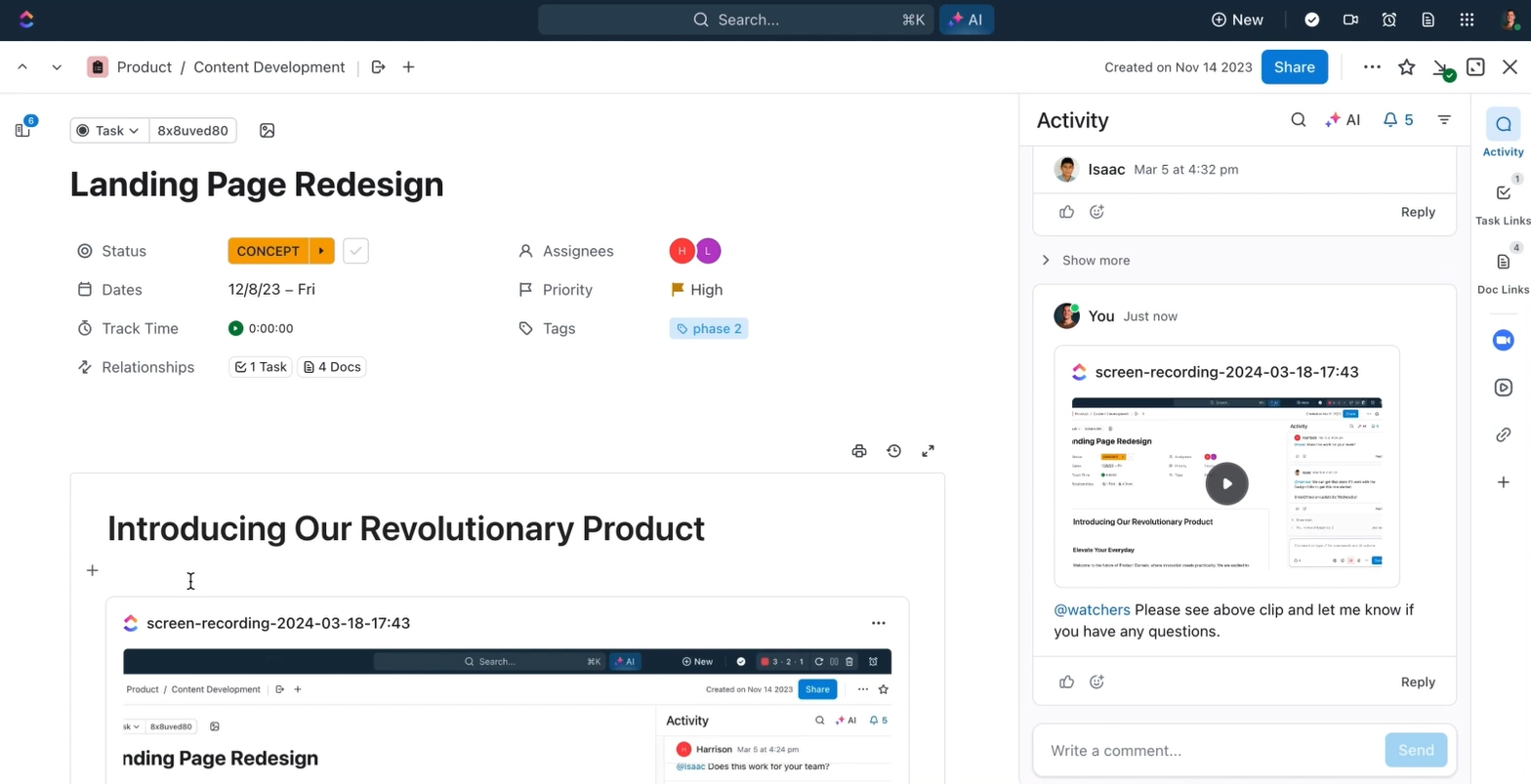
우선, ClickUp 일의 가장 큰 장점은 바로 기본 제공되는 Clip 기능입니다.
ClickUp Clips를 사용하면 동일한 앱 내에서 화면 녹화를 쉽게 녹화하고, 편집하고, 비디오를 생성하며 협업할 수 있습니다. 더 나은 점은 이러한 클립을 작업, 문서, 채팅에 즉시 삽입할 수 있어 직관적인 워크플로를 제공한다는 것입니다. 도움이 되는 방법은 다음과 같습니다:
✅ 별도의 녹화 및 협업 앱 간 전환으로 인한 혼란을 없애고, 전체 화면 녹화 워크플로우를 ClickUp 내에서 중앙 집중화하세요✅ 아이디어를 포착하고, 정확한 프로젝트 피드백을 제공하며, 긴 텍스트 설명 없이 복잡한 프로세스를 시각적으로 시연하세요✅ 여러 공유 옵션으로 업무 현장에서 원활한 협업을 가능하게 하세요—클립을 작업 및 문서에 직접 삽입하거나, 공개 링크를 생성하거나, 외부 사용을 위해 다운로드하세요✅ 타임스탬프와 정확한 비디오 위치로 고정된 정밀한 코멘트로 명확성을 높이고 커뮤니케이션 마찰을 줄이세요✅ 불필요한 회의, 긴 이메일, 반복적인 설명을 줄여 팀의 소중한 시간과 자원을 절약하세요
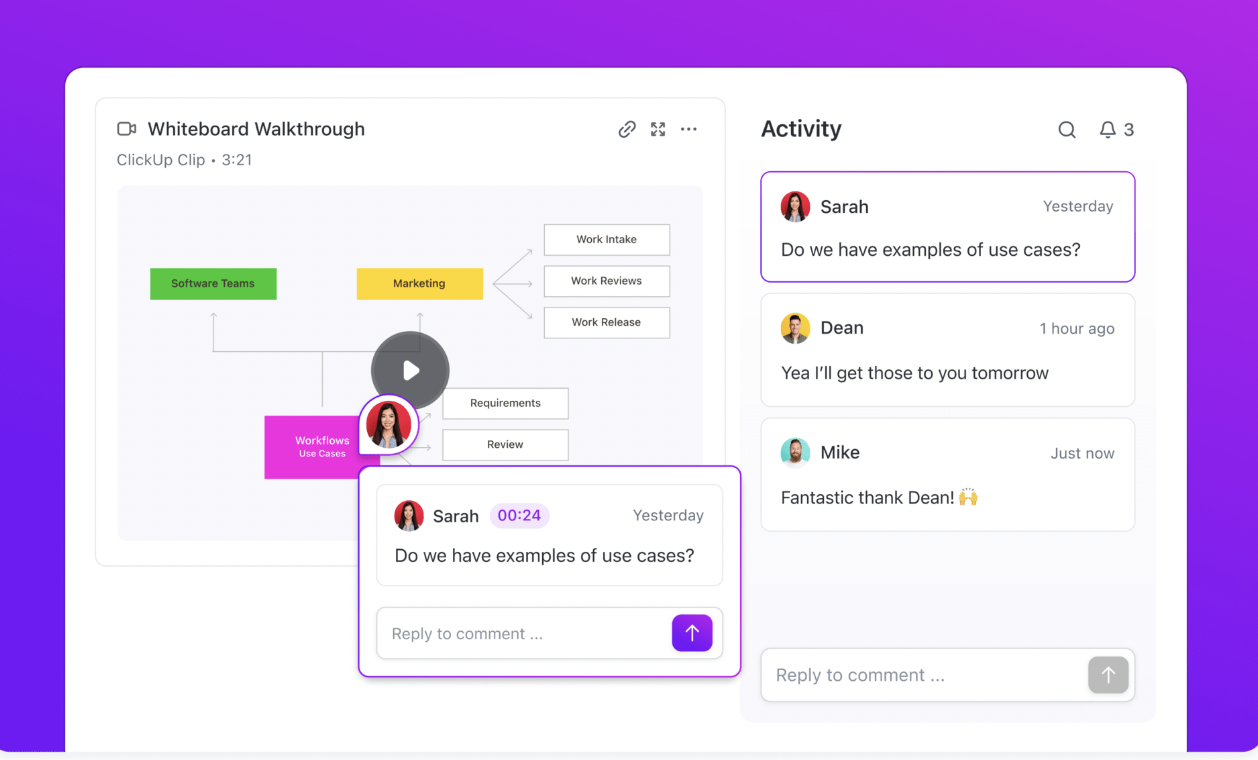
ClickUp Clips로 작업 공간을 떠나지 않고도 비디오 피드백을 녹화하고, 설명하며, 협업하는 방법을 확인하세요.
시작하는 방법에 대한 단계별 가이드입니다:
- 작업 공간 아바타 클릭 → 앱 → ClickApp로 이동한 후 Clip: Record & Share 활성화
- 작업 댓글을 열거나 ClickUp의 글로벌 액션 툴바를 사용해 비디오 아이콘을 클릭하세요
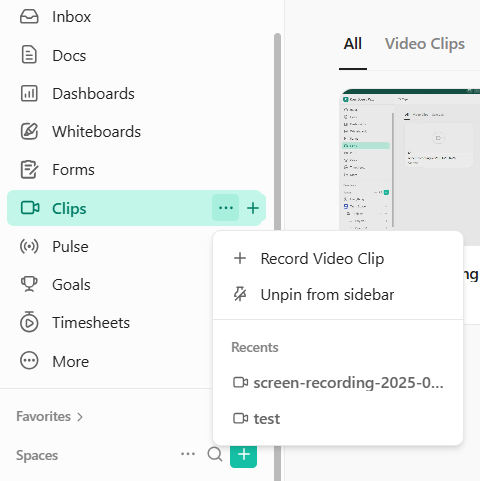
- 마이크와 녹화 옵션(전체 화면, 창 또는 탭)을 선택한 후 '녹화 시작'을 클릭하세요.
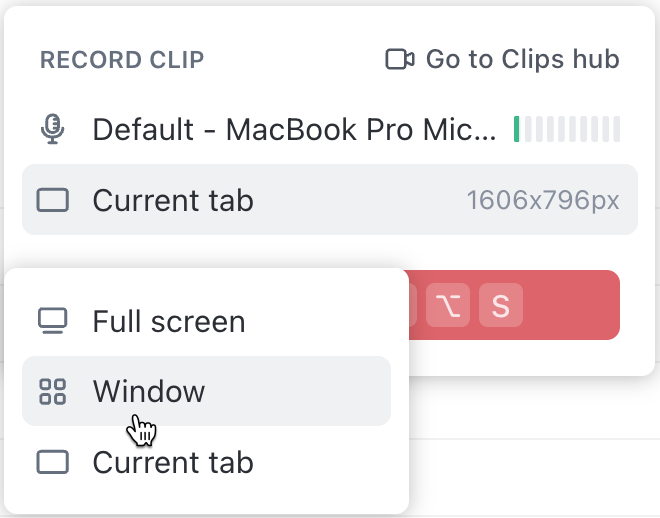
- 녹화 후 Clip은 자동으로 작업에 첨부 파일되며 중앙 집중식 클립 허브에도 저장되어 공유 준비가 완료됩니다.
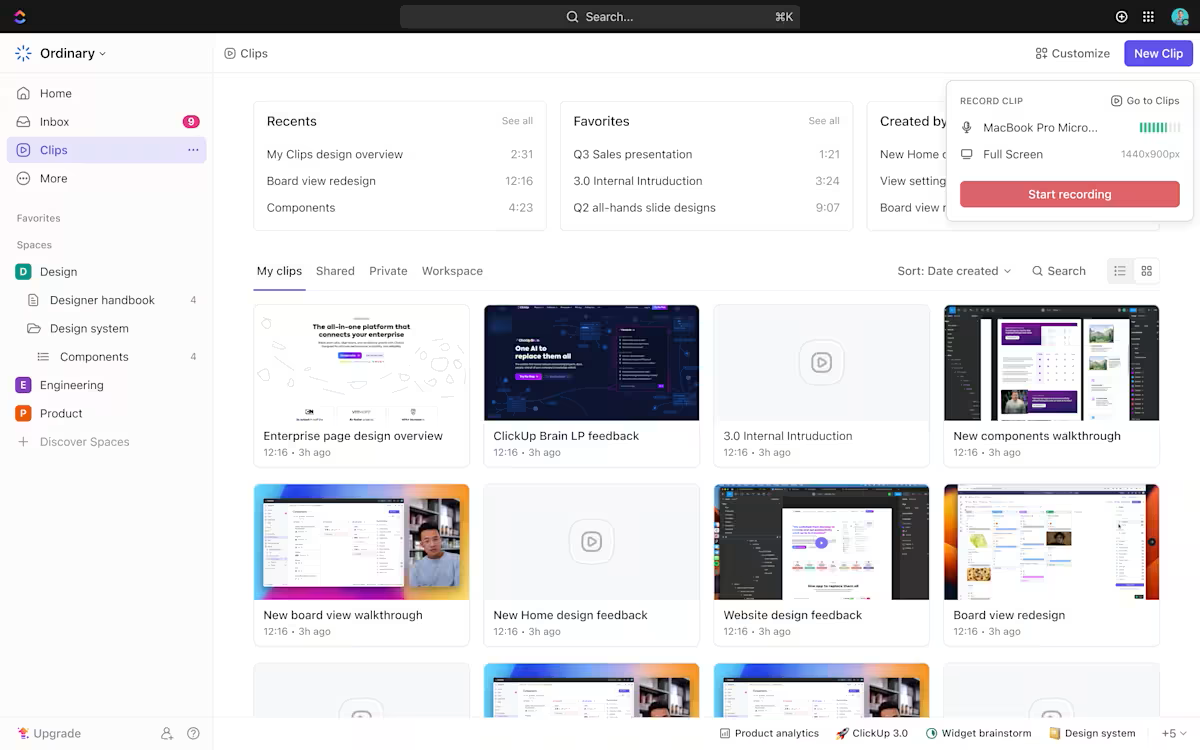
녹화본 검토 시 재생 속도 조절하기
긴 녹화물을 검토하는 것은 금방 지루해질 수 있어 중요한 통찰력을 놓치거나 생산성을 저하시키기 쉽습니다.
ClickUp은 Clip 내에서 직접 재생 속도를 조절할 수 있는 기능을 제공하여 이 문제를 해결합니다. 이를 통해 팀원들은 비디오를 빠르게 훑어보고 작업을 효율적으로 진행할 수 있습니다.
이제 팀은 비디오를 더 빠르게 훑어보고 핵심 포인트를 식별하여 중요한 논의에만 집중할 수 있습니다.
🧠 재미있는 사실: 1990년대 초에 개발된 ScreenCam은 최초의 스크린캐스팅 tool 중 하나로, 사용자가 Windows 95에서 비디오 절차 호출(VPC)을 캡처하여 소프트웨어 데모와 튜토리얼을 제작할 수 있게 했습니다.
ClickUp Clip에서 재생 속도 조정 방법:
- Clip을 ClickUp 내에서 직접 열기 (작업 댓글 또는 Clips Hub)
- 비디오를 재생하고 컨트롤에서 재생 속도 옵션을 선택하세요
- 원하는 속도(예: 1.25배, 1.5배, 2배)로 조정하여 녹화 내용을 효율적으로 훑어보세요.
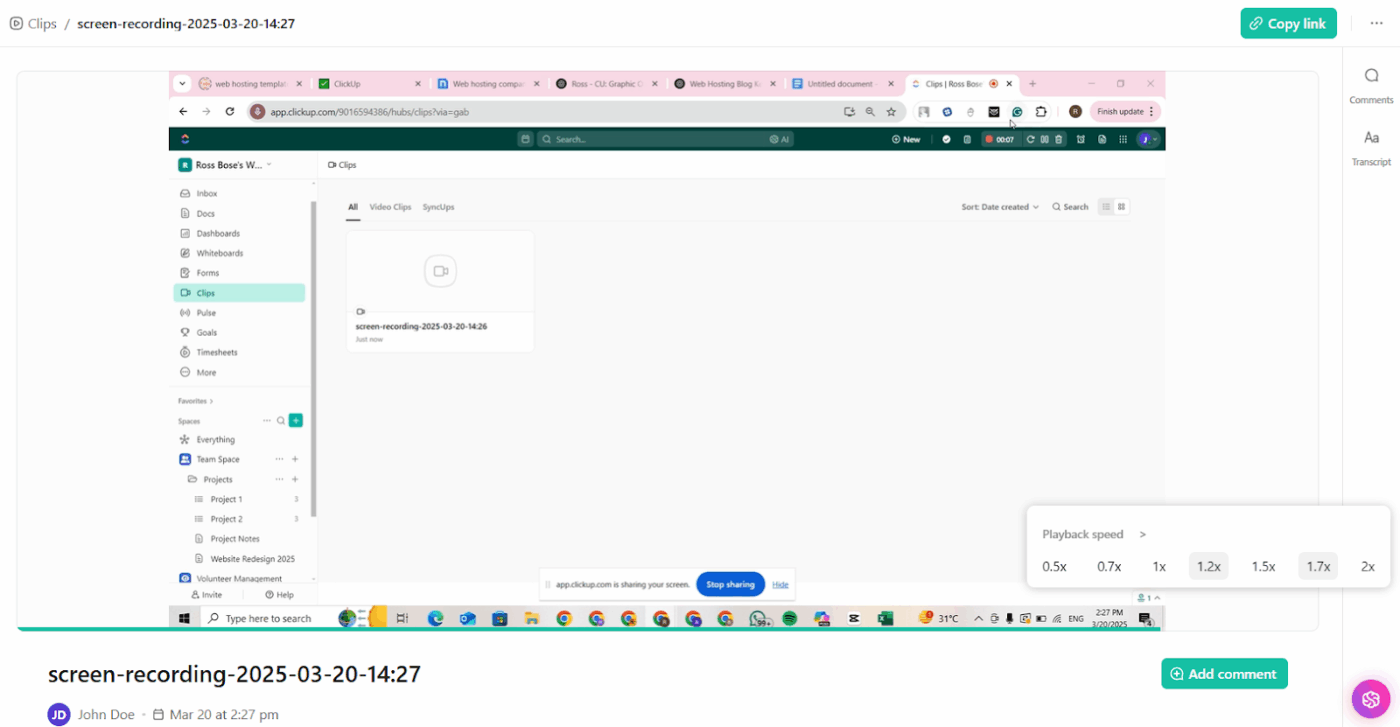
⭐️ 보너스: 동영상 공유 전에 간단한 코멘트나 노트를 추가하고 싶으신가요? ClickUp Brain MAX 크롬 확장 프로그램이나 데스크톱 앱을 사용하면 AI 기반 음성 인식 텍스트 변환 기능을 통해 음성 메모나 말로 한 요약 내용을 완전히 손을 대지 않고도 빠르게 텍스트로 변환할 수 있습니다.
화면 녹화 후 키 내용이나 지침을 간단히 설명하면 Brain MAX가 음성을 명확하고 공유 가능한 텍스트로 변환 및 다듬어 줍니다. 이는 화면 녹화 직후 빠른 요약 작성, 브리핑 문서 작성 또는 후속 이메일 초안 작성에 완벽하여 시간을 절약하고 생산성을 높여줍니다.
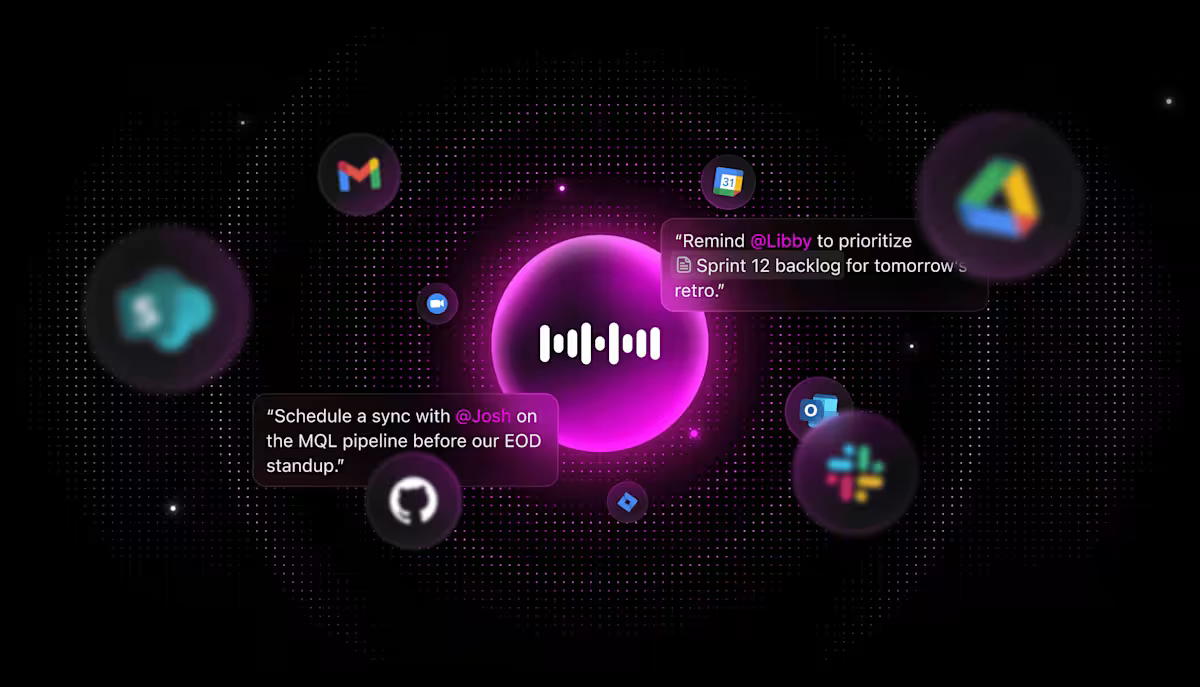
ClickUp의 AI를 활용하여 자동 전사 및 요약 기능을 사용하세요
ClickUp은 AI 기반 자동 트랜스크립션 및 요약 기능을 통합하여 단순한 시각적 자료 이상의 화면 녹화 기능을 제공합니다.
ClickUp Brain으로 구동되는 Clip은 비디오를 자동으로 텍스트로 변환하여 검색 가능하고 즉시 실행 가능한 콘텐츠로 만들어 줍니다.
이 기능을 통해 팀은 긴 비디오를 전체 재생하지 않고도 빠르게 훑어볼 수 있어 생산성이 크게 향상됩니다. 또한 텍스트 변환본은 중요한 내용을 놓치지 않도록 보장하는 귀중한 프로젝트 자료로 활용됩니다.
프로 팁: ClickUp의 AI 기반 엔터프라이즈 검색을 사용하면 전체 작업 공간과 Google Drive, Notion 등 연결된 앱에서 키 인사이트, 작업 또는 요약 정보를 즉시 검색할 수 있습니다. 그 결과 손끝에서 바로 활용 가능한 체계적이고 지능적인 지식 기반이 구축되어 팀이 필수 정보를 포착하고 유지하며 실행에 옮길 수 있도록 지원합니다.
ClickUp AI 트랜스크립션 활용 방법:
- 녹화 후, Clip은 ClickUp Brain에 의해 자동으로 텍스트로 변환됩니다.
- 클립을 열고 '대본' 옵션을 클릭하여 전체 텍스트를 보기를 하세요.
- 대본 스니펫을 클릭하면 특정 비디오 타임스탬프로 즉시 이동할 수 있습니다.
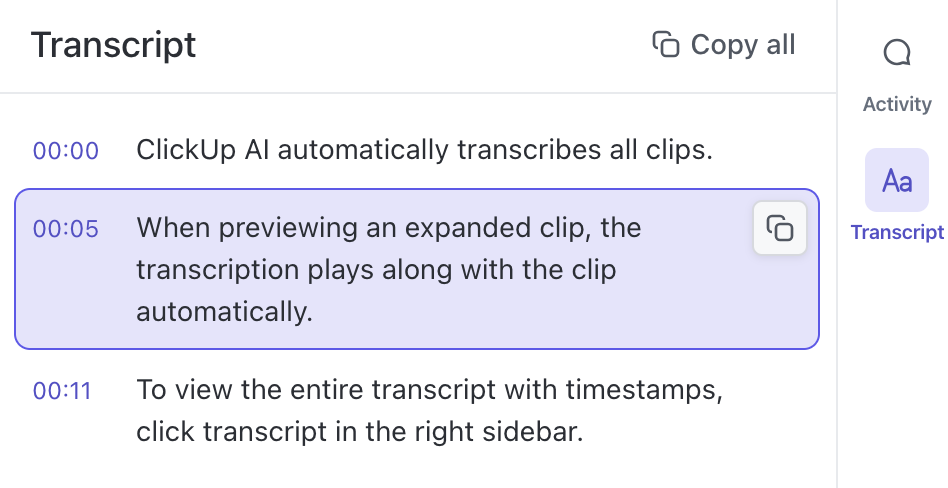
연속으로 이어지는 가상 회의 플랫폼에 갇힌 바쁜 팀을 위한 또 하나의 보석은 ClickUp AI 노트테이커입니다.
대화 내용을 자동으로 텍스트로 변환하고, 스마트 요약본을 생성하며, 실행 항목을 추적 가능한 작업으로 전환합니다.
ClickUp은 모든 내용을 백그라운드에서 자동 기록하므로, 팀은 중요한 결정을 필기하거나 기억하려 애쓰지 않고 대화 자체에 집중할 수 있습니다.
또한 자동 생성된 요약은 회의 내용을 놓친 분들을 위한 간결한 TL;DR(너무 길어서 읽지 않음)을 제공합니다.
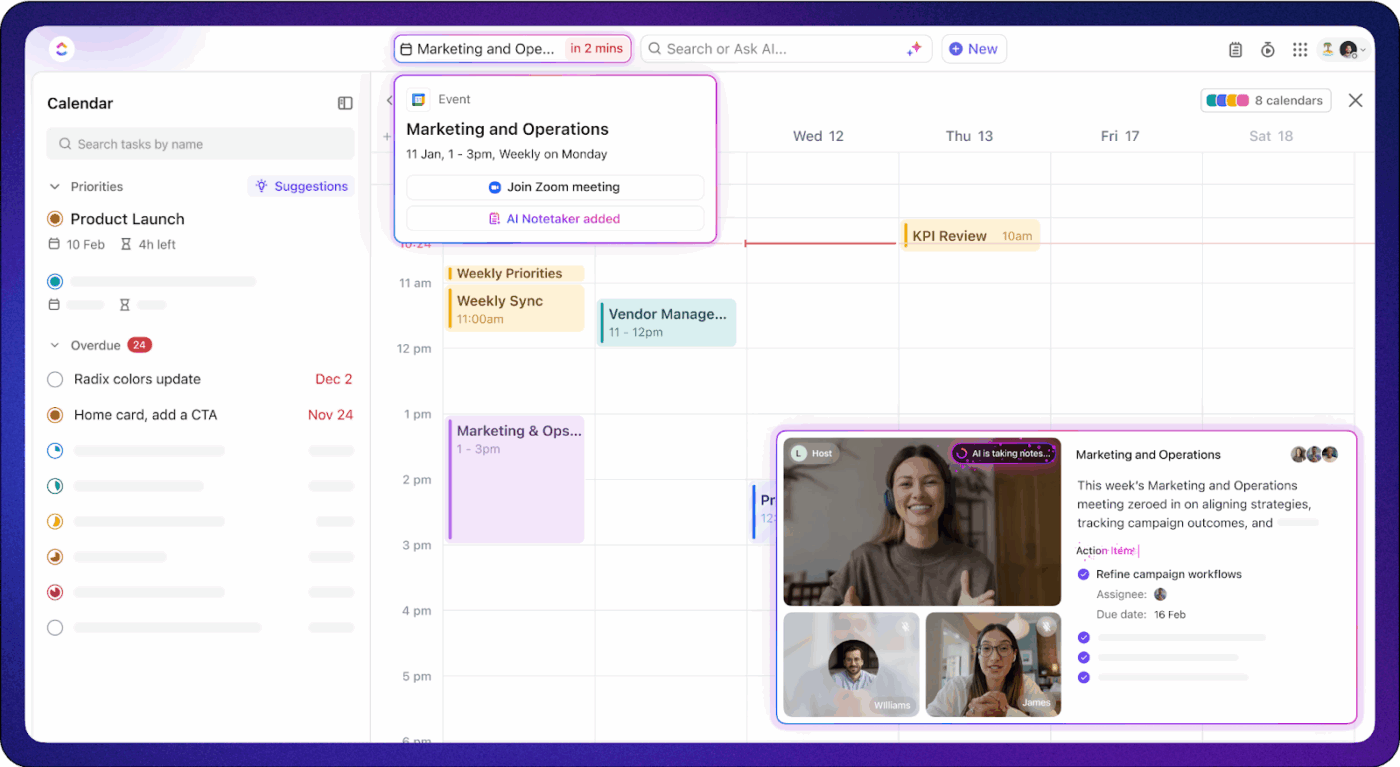
프로 팁: ClickUp의 AI 에이전트로 녹화 후 워크플로우를 자동화하세요. 화면 녹화를 마친 후, AI 에이전트가 새 녹화 파일이 특정 폴더(예: 프로젝트 폴더)에 저장되는 시점을 자동으로 감지할 수 있습니다. 이후 에이전트는 다음과 같은 작업을 수행할 수 있습니다:
- 녹화 파일을 팀의 공유 드라이브에 업로드하기
- 요약 또는 대본 생성하기
- 관련 팀 회원들에게 ClickUp 내에서 또는 이메일로 알림을 보내세요.
이를 통해 수동 단계를 제거하고 공유 속도를 높이며, 팀원들이 녹화 내용을 즉시 확인하고 활용할 수 있도록 보장합니다.
비디오 속도 조절 시 고려사항 및 한도
화면 녹화 속도를 높이는 것이 효율성을 크게 향상시킬 수 있다는 것은 사실입니다. 그러나 편의상 비디오나 오디오 클립을 가속하기 전에 잠재적인 단점을 고려하는 것이 중요합니다.
조정된 오디오 재생 속도로 최대 값을 얻으려면 다음 사항을 유념하세요:
- 지나치게 높은 재생 속도(예: 2배속 이상)는 이해력을 저하시켜 시청자가 중요한 세부 사항을 놓치거나 복잡한 주제를 오해하게 할 수 있습니다.
- 가속화된 오디오는 인지적 부담을 유발하여 시청자에게 추가적인 정신적 노력을 요구하며 장기적인 기억 유지력을 저하시킬 수 있습니다.
- 새로운 시청자나 익숙하지 않은 시청자는 재생 속도 증가에 적응하기 어려워 좌절감을 느끼고 반복적으로 되감게 되어 생산성 향상 효과를 상쇄할 수 있습니다.
- 재생 속도 증가 시 음질 저하가 발생할 수 있으며, 강조, 유머, 감정적 맥락과 같은 중요한 의사소통 신호가 왜곡될 수 있습니다.
- 가속 재생으로 인한 빠른 비디오는 눈의 피로감을 증가시킬 수 있으며, 특히 긴 비디오의 경우 보기 경험에 부정적인 영향을 미칩니다.
- 빠른 재생 속도를 지속적으로 사용하면 시청자들이 normal 콘텐츠에 대해 참을성을 잃게 될 수 있으며, 이는 실시간 프레젠테이션이나 토론에 대한 참여도를 저하시킵니다.
💡 빠른 팁: 화면 녹화에 사운드를 추가하는 방법을 배워 더 선명하고 매력적인 콘텐츠를 손쉽게 제작하세요.
클릭 업, 속도 업, 레벨 업!
ClickUp Clips는 사용자들이 시각적 정보를 중앙 집중화하여 전사적으로 접근할 수 있는 독특한 방식을 제공합니다.
그러나 진정한 힘은 프로젝트 관리, 지식 공유, 작업 추적, 원활한 협업을 하나의 플랫폼에 통합하는 ClickUp의 통합 능력에 있습니다. Applied Brain Research의 선임 연구 과학자이자 공동 창립자인 Trevor Bekolay가 공유한 바와 같이:
저희는 Jira에서 ClickUp으로 전환했으며, 내부 지식 기반 유지 관리, 스크럼 이벤트 실행 및 결과 기록, 목표 및 시간 추적 등 더 많은 프로세스를 ClickUp에서 직접 수행할 수 있어 매우 만족하고 있습니다. ClickUp은 Jira보다 훨씬 빠르고 반응성이 뛰어납니다.
저희는 Jira에서 ClickUp으로 전환했으며, 내부 지식 기반 유지 관리, 스크럼 이벤트 실행 및 결과 기록, 목표 및 시간 추적 등 더 많은 프로세스를 ClickUp에서 직접 수행할 수 있어 매우 만족하고 있습니다. ClickUp은 Jira보다 훨씬 빠르고 반응 속도도 뛰어납니다.
AI 기반 음성 텍스트 변환, 스마트 요약, 원활한 작업 관리 기능을 통해 ClickUp은 팀이 단일 생태계 내에서 더 스마트하고, 빠르며, 효율적으로 일할 수 있도록 지원합니다. 지금 바로 ClickUp에서 무료 계정을 생성하여 체험해 보세요!